こんにちは。
つい先日、HDDがクラッシュ…
iTunesの音楽ファイルを全て消失してしまいました。
大切な撮影ファイルなどはクラウドストレージを利用して2重にバックアップしていますが、音楽ファイルのバックアップはとっていませんでした。
ダウンロード購入した曲に関しては再ダウンロードすれば解決しますが「CDから取り込んだ曲」などが消えてしまいます。しかもCDを手放していて再度取り込むことができない曲もあります。
しかし音楽ファイルを同期していたiPodから音楽ファイルをコピーすればiTunesに元の音楽ファイルが戻すことができます。
この方法を検索してみると「専用ソフトを使用する」「ターミナルで何か入力してどうのこうの」といった手段を多く見かけますが何やら面倒くさそうです。
結論から言うと、
面倒なことをしなくてもiPodからiTunesへ音楽ファイルをコピーできました。
面倒くさい方法ばかり紹介されていますが、意外と簡単にできた方法をまとめておきます。
iPodからiTunesへ音楽を簡単コピー
まずは前提条件と言うか、使用環境だけ紹介しておきます。
- iPod nano
- MacBook Pro
私の使用環境はMacなのでご了承下さい。車載用に使用していたiPod nanoから音楽ファイルを全てサルベージしていこうと思います。
同期設定に注意して下さい
iPodをMacに接続したときに自動同期をする設定にしていると、接続時にiPod側のデータを損失してしまう可能性があるので注意です。
自動同期をしないように設定を見直しておいて下さい。
手順①:iPodをディスク表示する
まずはMacでiPodをディスクとして読み込むための設定をします。
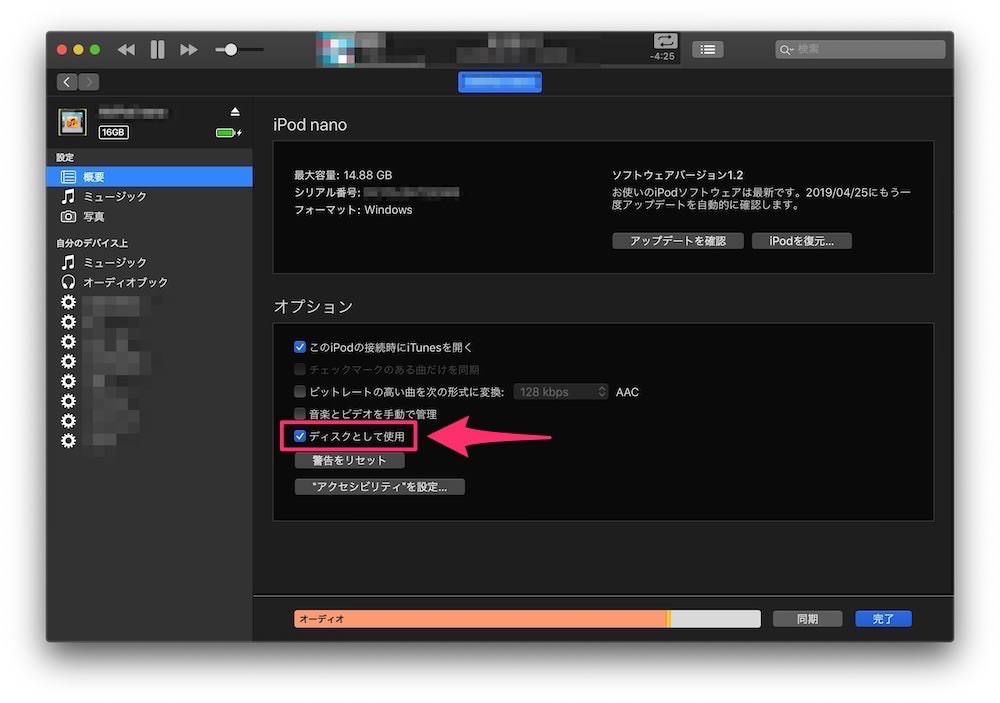
iPodを接続した状態でiTunesを起動。
「ディスクとして使用」にチェックを入れます。
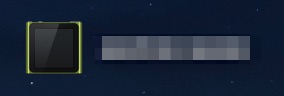
するとデスクトップにiPodのアイコンが表示されます。
これがディスク(外部ストレージ)として認識されている状態なので、ここからiPod内を探って音楽ファイルを見つけ出す簡単な作業です。
手順②:隠しフォルダを表示する
デスクトップのiPodディスクを開いていきます。
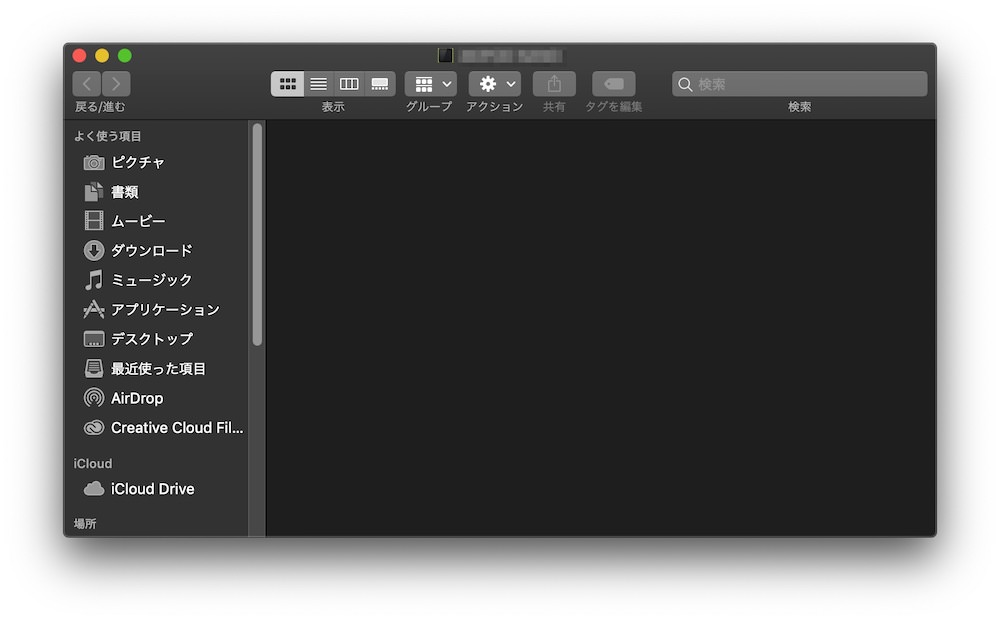
フォルダ内は何も表示されずに空っぽの状態になっています。見えていないだけで実際には「隠しフォルダ」としてデータが保管されています。
Macでは【Shift + ⌘】と【.(ドット)】のショートカットキーで隠しフォルダの表示・非表示を切り替えることができます。
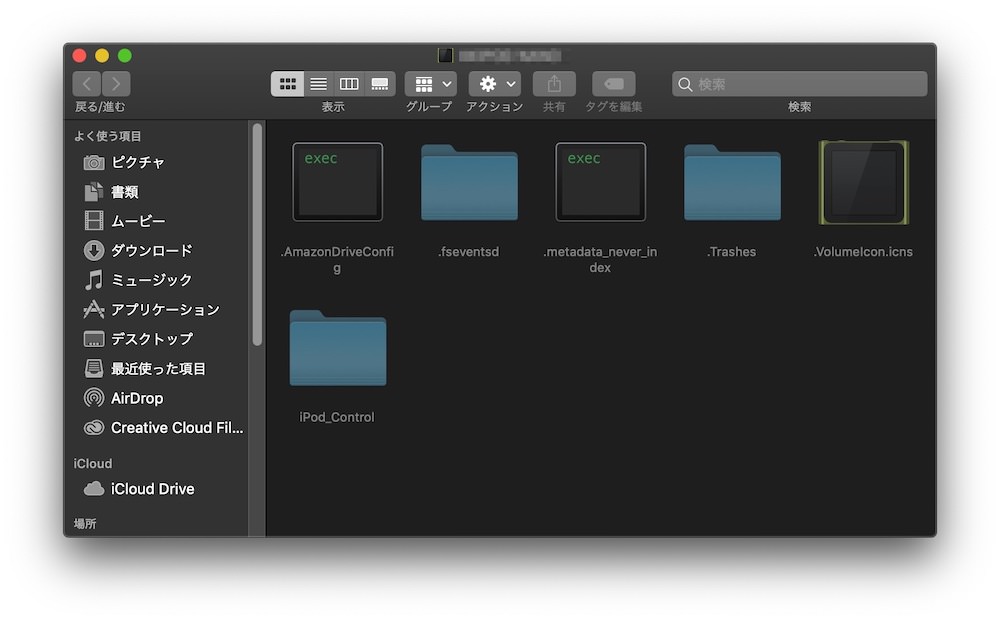
先ほどの空っぽのiPodディスクで【Shift + ⌘ +.】を同時押しすると、隠れていたファイルが表示されて音楽ファイルを探せるようになります。
手順③:音楽ファイルをiTunesへ取り込む
あとは「iPod_Control」内から「Music」というフォルダを探します。
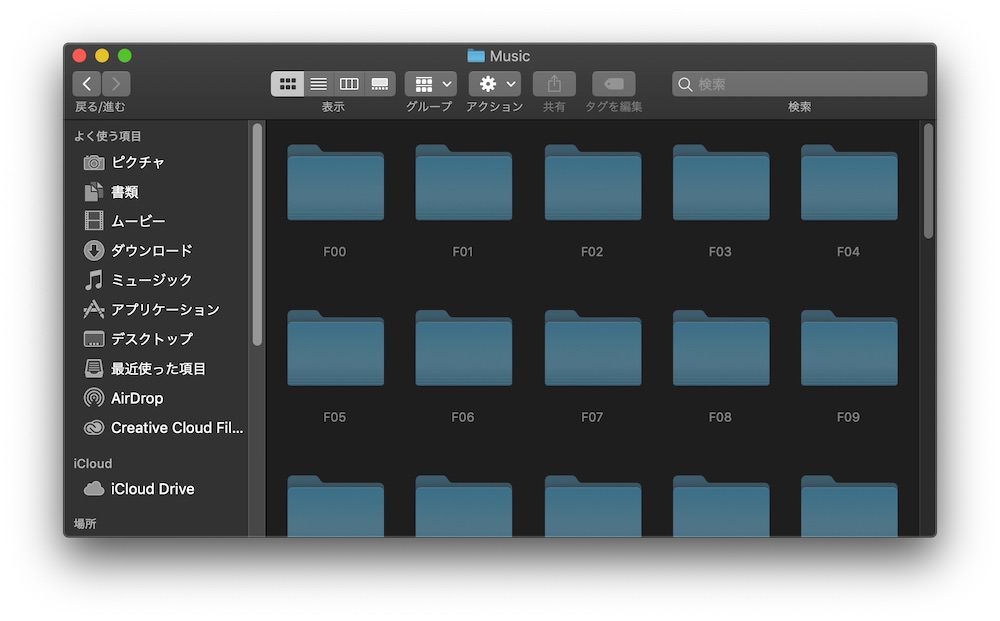
Musicフォルダ内にあるフォルダが全て音楽ファイルの保管場所になっています。
曲数に応じてF00から数十個のフォルダに分割されており、私の所有する曲数だとF50近くまでありました。アルバムごとではなくランダムに保管されています。
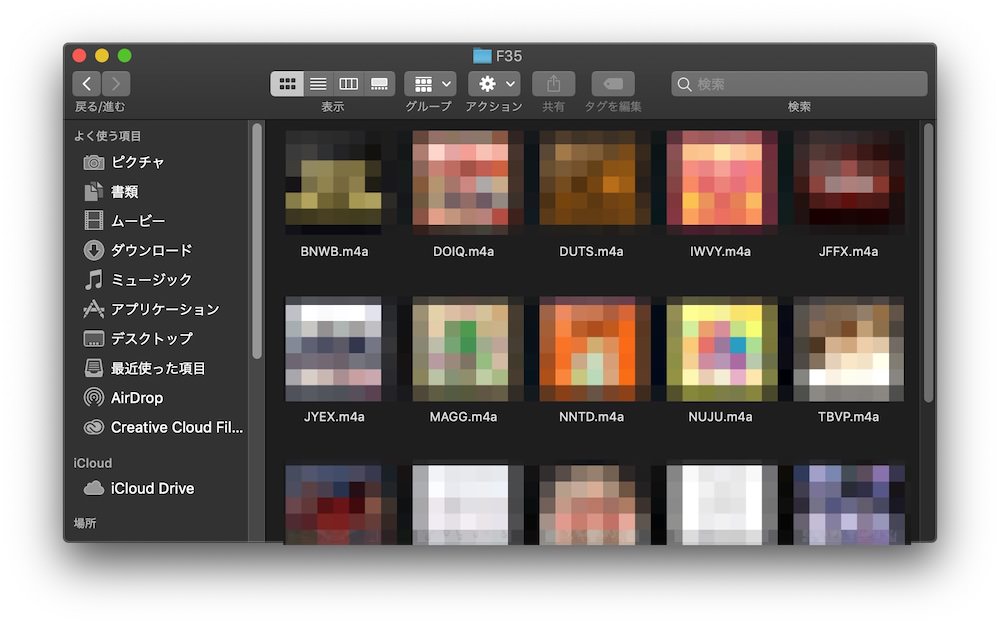
F◯◯フォルダを開くと音楽ファイル(m4a)が保管されているので、これらを全て新しいHDDなどへコピーしていまいます。
コピーが終わればiPodの仕事は終わりです。
コピーした音楽ファイル(m4a)をiTunes上にドラッグ&ドロップで放り込みます。
これだけです。
iTunesへ取り込んだ段階でアルバムアートワーク、曲名やアーティスト名もすべて元通りです。ファイル名がランダムな文字列なので一瞬「曲名とか入力し直さないといけないのかな」と不安になりますが、その問題はありませんでした。
簡単でしょう?
だらだらと説明を綴りましたが簡潔にまとめると
- iPodをMacに接続する
- 【Shift + ⌘ + .】で隠しフォルダを表示する
- m4aファイルをiTunesへ放り込む
私の環境ではこれだけなんですよね。
検索すると出てくる面倒くさい方法ってなんなのでしょうかね。Macでも微妙な環境の違いによって事情が異なるということかもしれないですね。
今回の方法はあくまでの私の環境での方法です。ご了承下さい。
まとめ
iPodからコピーする方法を覚えておいて損はありませんが、1番なのはバックアップをとっておくことが大切かと思います。RAIDを組んだり、ミラーリングソフトでコピーしたり。
HDDがクラッシュした経験でバックアップの大切さがわかりました。


